Topp 7-løsninger for å sette musikk på iPhone uten iTunes

Det er ingen tvil om at du vil ha noen favorittsanger i datamaskinen. Og når du vil sette disse sangene til iPhone, er iTunes definitivt ditt foretrukne valg. Sikkert, det er vanligste måten å sette musikk på iPhone. Men hvis iTunes plutselig ikke kan fungere, hva skal du gjøre for å sette musikk på iPhone uten iTunes? I de fleste tilfeller er den eneste løsningen du kan tenke på å finne og laste ned disse sangene en etter en igjen, og søkeprosessen kan gjøre deg sur. Nå velger artikkelen de beste 7-måtene for å håndtere situasjonen. Og hvis du ikke vil gjøre en så kjedelig ting, vennligst les denne artikkelen for å forstå hvordan du setter musikk på iPhone uten iTunes.
Del 1: Beste løsning for å sette musikk til iPhone uten iTunes
For å sette musikk på iPhone uten iTunes, bruker den beste metoden vi sterkt anbefalt Tipard iPhone Transfer Ultimate program. Denne programvaren støtter alle populære iOS-enheter, inkludert iPhone 12/11 / XS / XR / X / 8/7 / SE / 6 og mer. Derfor kan du overføre bilder, videoer, kontakter, lyd og andre filer fra datamaskinen din til din iPhone eller andre enheter. Dessuten er det et profesjonelt musikkverktøy som lar deg sette musikk på iPhone enkelt og greit uten å miste lydkvaliteten. Bare følg instruksjonene nedenfor trinn for trinn for å sette musikk på iPhone uten iTunes.
Koble iPhone til datamaskinen din
Til å begynne med bør du starte iPhone Transfer Ultimate og koble iPhone til datamaskinen din med en USB-kabel. Vær oppmerksom på at koblingstrinn er viktigst, hvis du vil sette musikk på iPhone uten iTunes.
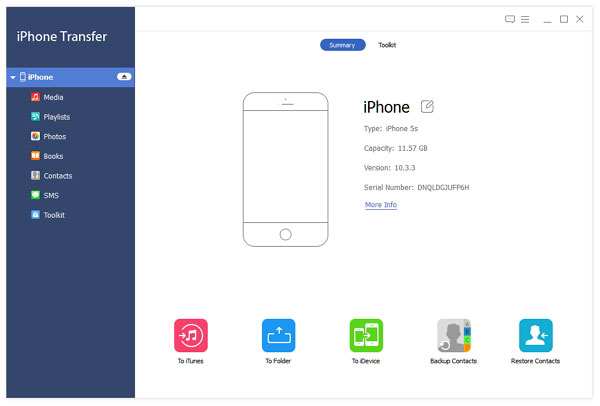
Velg musikken
Når du har oppnådd en vellykket tilkobling, vises alle filer på datamaskinen din på grensesnittet. Bare gå til "Media"> "Musikk" og merk av sangene du vil legge til iPhone.
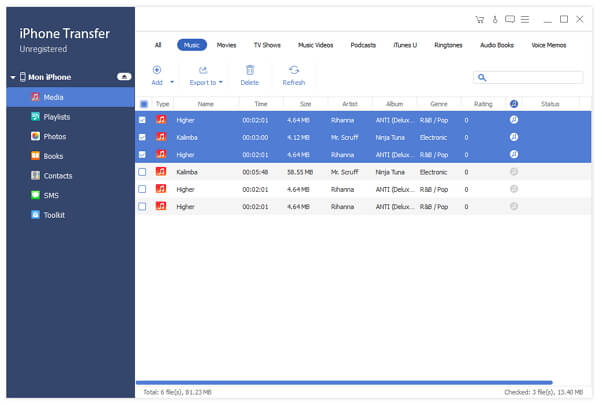
Begynn å sette musikk
Etter at du har valgt, klikker du på ikonet for "Eksporter til" og velg eksport til iPhone. Eksporteringsprosessen varer i noen minutter, og etter det kan du sette musikk på iPhone uten iTunes vellykket.
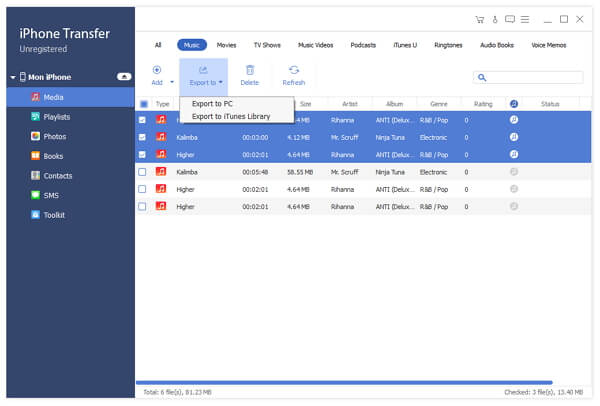
Del 2: Andre stasjonære programmer som hjelper deg med å sette musikk til iPhone uten iTunes
Topp 1: Slik setter du musikk på iPhone uten iTunes via MediaMonkey
MediaMonkey er kraftig musikkprogramvare, som samler musikkbehandling, avspilling og overføring. Det er et annet populært verktøy som kan hjelpe deg med å sette musikk på iPhone uten iTunes. Men husk at denne programvaren bare er musikkprogram, og du kan bare legge musikken din til iPhone. Hvis du vil synkronisere andre filer samtidig, kan du bare laste ned andre verktøy vi anbefaler. Her er trinnene:
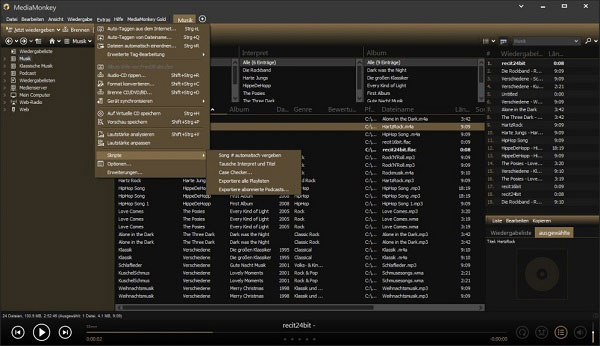
Trinn 1: Kjør MediaMonkey-programmet på datamaskinen din. Og koble deretter din iPhone til datamaskinen.
Trinn 2: Trykk på ikonet for "iPhone" i den venstre kolonnen, og du vil se en "Sammendrag" -skjerm.
Trinn 3: Trykk på "Auto-Sync" -knappen og merk av musikk.
Trinn 4: Trykk på "Apply" -knappen for å starte synkroniseringsprosessen. Et par minutter senere blir musikk lagt på iPhone uten iTunes.
Topp 2: Slik setter du musikk på iPhone uten iTunes via SynciOS
SynciOS er et utmerket Apple synkroniseringsprogram, som perfekt kan importere musikk til iPhone uten iTunes. SynciOS musikkoverføringsprogramvare importerer ikke bare musikk enkelt fra datamaskinen til iPhone, men konverterer også sangene dine til musikkformater som støttes av iPhone.
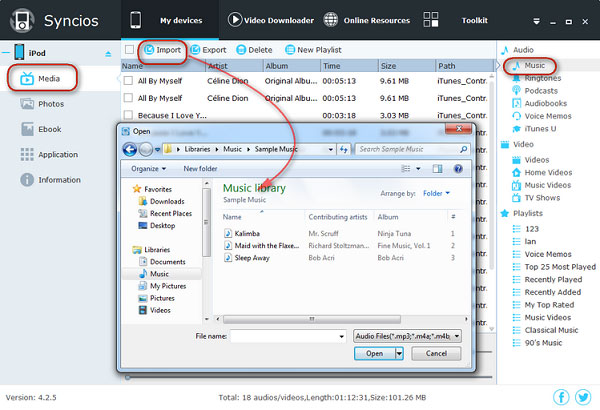
Trinn 1: Koble din iPhone med PC. Start SynciOS-programmet på datamaskinen din.
Trinn 2: Velg "Media" -knappen i den venstre kolonnen. Klikk på "Music" -ikonet under Media Options.
Trinn 3: Trykk på alternativet "Importer" for å åpne musikkfilbanen og velg musikkfiler.
Trinn 4: Trykk på "Bekreft" -knappen. Når du er ferdig, vil du sette musikk på iPhone uten iTunes triumferende.
Topp 3: Slik setter du musikk på iPhone uten iTunes med Spotify Premium
Hvordan sette musikk på iPhone uten iTunes? Ved hjelp av Spotify Premium å overføre, ville prosessen være trygg. Før du overfører filer, må du laste ned programmet på både datamaskinen og iPhone. Du kan laste ned programvaren på datamaskinen og få app fra Apple Store gratis.
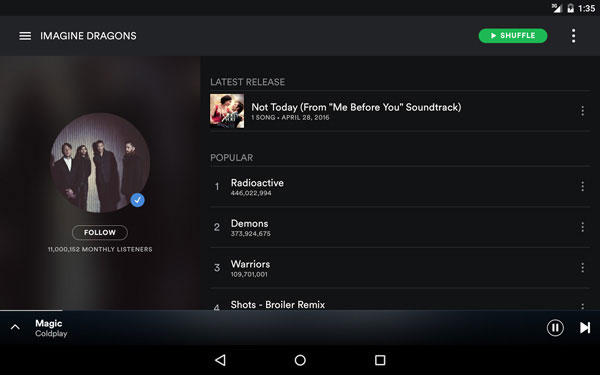
Trinn 1: Last ned installasjonen og start Spotify Premium på iPhone og datamaskinen. Registrer deg for en konto.
Trinn 2: Klikk på "Rediger", fra drop-menyen, velg "Preferanse"> "Lokale filer"> "Legg til en kilde".
Trinn 3: For å bekrefte at iPhone og datamaskinen er koblet til samme nettverk.
Trinn 4: Klikk på "Meny" og velg "Din musikk". Du har lov til å lese musikken på datamaskinen fra iPhone.
Trinn 5: Begynn å overføre når du klikker på "Tilgjengelig frakoblet" for å laste ned filer.
Topp 4: Slik setter du musikk på iPhone uten iTunes med KimiGPhonTunes
KimiGPhonTunes er et profesjonelt og spesielt overføringsverktøy for å lære deg hvordan du setter musikk på iPhone uten iTunes. Det er enkelt å betjene fordi det bare brukes til overføring av musikkfiler mellom iPhone og datamaskin. Du kan kontrollere målfilene i KimiGPhonTunes. Det er en rask og enkel måte å overføre musikk til i en filmappe. Følg artikkelen og sjekk ut!
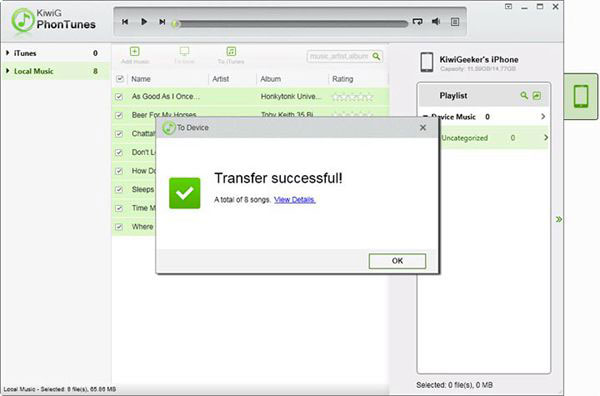
Trinn 1: Last ned og installer KimiGPhonTunes. Og så kan du starte programmet på datamaskinen din.
Trinn 2: Klikk på "Lokal musikk" fra venstre meny. Alle musikkfilene vises på grensesnittet, og krysser målfilene dine.
Trinn 3: Knappen til venstre for spillelisten vil veilede deg for å overføre fra PC til iPhone eller fra iPhone til PC. Velg "Til iPhone", og klikk deretter "Til enhet".
Trinn 4: Etter det kan du laste ned musikkfiler fra den gratis programvaren.
Del 3: Tilgjengelige Cloud-programmer som lar deg sette musikk på iPhone uten iTunes
Topp 1: Slik setter du musikk på iPhone uten iTunes via Google Play Musikk
Google Play Music er en annen praktisk programvare som du kan legge til mer enn 20000 musikkfiler på iPhone uten iTunes. I motsetning til andre musikkprogrammer, trenger du ikke å tåle den tunge operasjonen og oppstartstiden til terror, men bruk praktisk, rask og enkel musikkbehandling, ved hjelp av denne programvaren for å overføre musikk. Her er hva du trenger å gjøre.
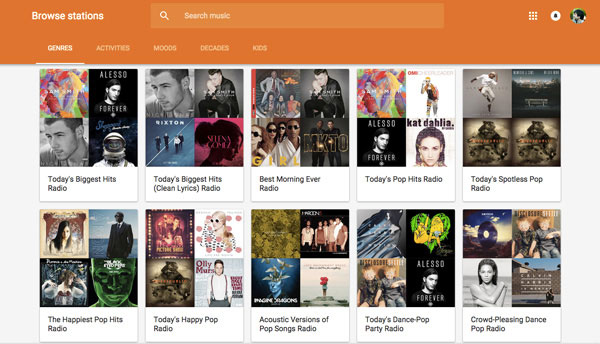
Trinn 1: Installer Google Play Musikk-programvare på din PC og iPhone.
Trinn 2: Logg på kontoen din med Google Play Musikk på PCen din.
Trinn 3: Klikk på alternativet "Musikk" for å velge musikken du vil overføre.
Trinn 4: Hit "Upload" ikonet for å importere musikk.
Trinn 5: Logg på Google-kontoen din på iPhone.
Etter innloggingskonto, hvis du kan se sangene du nettopp lastet opp, betyr det at du har lagt musikk på iPhone uten iTunes.
Topp 2: Slik setter du musikk på iPhone uten iTunes med Amazon Cloud Player
Amazon Cloud Player er en av de populære musikkoverføringsprogramvarene, som du også kan sette musikk på iPhone uten iTunes. Sammenlignet med andre verktøy, vil dette programmet automatisk oppdage og importere musikk fra iTunes- og Windows Media Player-databasene dine etter at du har installert den. Følg instruksjonene nedenfor.
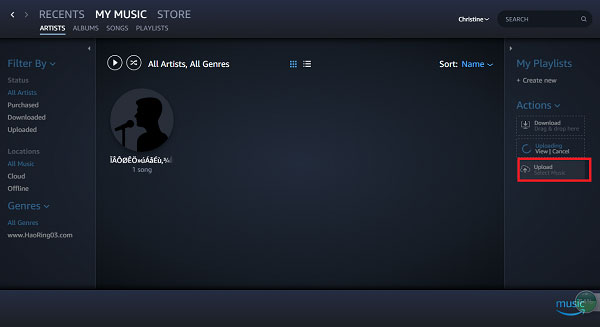
Trinn 1: Installer Amazon Cloud Player-programvare på datamaskinen og iPhone.
Trinn 2: Logg inn Amazon Music-kontoen på din PC.
Trinn 3: Klikk på ikonet for "Last opp" i den høyre kolonnen av grensesnittet.
Trinn 4: Trykk på "Velg filer" -knappen for å velge musikken.
Trinn 5: Logg inn på kontoen din på iPhone. Nå har du lastet ned musikk til iPhone uten iTunes.
konklusjonen
Løsningene med å sette musikk på iPhone uten iTunes ovenfor er de beste metodene vi foreslo. Hvis du vil overføre musikken din, bare last ned og start en av dem i henhold til kravet ditt. Alt i alt, håper denne artikkelen kan hjelpe deg å sette musikk på iPhone uten iTunes når du trenger det.







